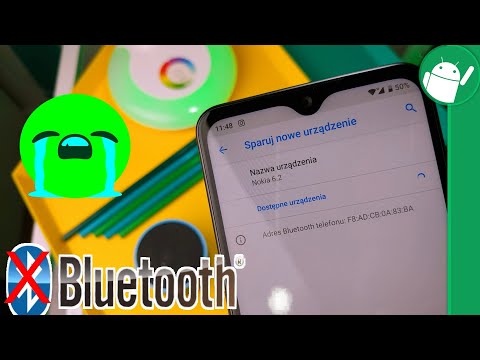
Zawartość
- Problem 1: Galaxy J7 ciągle prosi o zresetowanie hasła
- Problem 2: Ekran dotykowy Galaxy J7 przestał działać po aktualizacji
- Problem 3: Galaxy J7 ciągle się zawiesza, Bluetooth nie synchronizuje się
Witam i witamy w naszym najnowszym artykule na temat rozwiązywania problemów z urządzeniem # GalaxyJ7. Dzisiaj przedstawiamy 3 kolejne wydania J7. Jak zwykle, kwestie te pochodzą z listów, które otrzymujemy od niektórych członków naszej społeczności. Jeśli próbowałeś się z nami skontaktować, ale Twój problem nie został jeszcze opublikowany lub nie uzyskałeś odpowiedzi, bądź cierpliwy i uważaj na więcej artykułów.
Jeśli szukasz rozwiązań swojego własnego problemu #Android, możesz skontaktować się z nami, korzystając z linku podanego na dole tej strony.
Opisując swój problem, podaj jak najwięcej szczegółów, abyśmy mogli łatwo znaleźć odpowiednie rozwiązanie. Jeśli możesz, dołącz dokładne komunikaty o błędach, aby dać nam pomysł, od czego zacząć. Jeśli wypróbowałeś już kilka kroków rozwiązywania problemów przed wysłaniem do nas e-maila, pamiętaj o ich podaniu, abyśmy mogli pominąć je w naszych odpowiedziach.
Poniżej znajdują się konkretne tematy, które dzisiaj przedstawiamy:
Problem 1: Galaxy J7 ciągle prosi o zresetowanie hasła
Mój Samsung Galaxy J7 nagle prosi o zresetowanie hasła, aby dostać się do telefonu. To naprawdę denerwujące. Resetowałem hasło 5 lub 6 razy dziennie. Nie zmieniłem żadnych ustawień. to się dopiero zaczęło, bez powodu. Ekran przechodzi w stan uśpienia, a kiedy go budzę, wyświetla monit o podanie hasła, co było normalne, ale teraz pojawia się prośba o zresetowanie. - Kryształ
Rozwiązanie. Cześć Crystal. Po raz pierwszy napotykamy tego rodzaju problem w J7, więc jest to odosobniony przypadek lub spowodowane nieznaną usterką oprogramowania. Jeśli przed wystąpieniem problemu nie zrobiłeś nic innego, na przykład zainstalowałeś aktualizację lub nową aplikację, najlepszą rzeczą, jaką możesz teraz zrobić, jest przywrócenie ustawień fabrycznych. Zmusi to telefon do przywrócenia wszystkich ustawień oprogramowania z powrotem do wartości domyślnych, w tym do wyeliminowania ewentualnego błędu oprogramowania, który mógł się rozwinąć w czasie. Aby przywrócić ustawienia fabryczne J7, wykonaj następujące czynności:
- Utwórz kopię zapasową danych w pamięci wewnętrznej. Jeśli zalogowałeś się na konto Google na urządzeniu, aktywowałeś Anti-theft i będziesz potrzebować swoich danych logowania Google, aby zakończyć reset główny.
- Wyłącz urządzenie.
- Naciśnij i przytrzymaj klawisz zwiększania głośności i klawisz strony domowej, a następnie naciśnij i przytrzymaj klawisz zasilania.
- Po wyświetleniu ekranu z logo urządzenia zwolnij tylko klawisz zasilania
- Po wyświetleniu logo Androida zwolnij wszystkie klawisze (komunikat „Installing system update” będzie wyświetlany przez około 30–60 sekund przed wyświetleniem opcji menu odzyskiwania systemu Android).
- Naciśnij kilkakrotnie klawisz zmniejszania głośności, aby podświetlić opcję „wyczyść dane / przywróć ustawienia fabryczne”.
- Naciśnij przycisk zasilania, aby wybrać.
- Naciśnij klawisz zmniejszania głośności, aż zostanie podświetlone „Tak - usuń wszystkie dane użytkownika”.
- Naciśnij przycisk zasilania, aby wybrać i rozpocząć reset główny.
- Po zakończeniu resetowania głównego zostanie podświetlona opcja „Uruchom ponownie system teraz”.
- Naciśnij klawisz zasilania, aby ponownie uruchomić urządzenie.
Problem 2: Ekran dotykowy Galaxy J7 przestał działać po aktualizacji
Zaktualizowałem telefon (SM-J710GN) z Marshmallow do Nougat przy użyciu normalnej aktualizacji systemu i po pobraniu telefon uruchomił się ponownie, a ekran dotykowy już nie reaguje (działa bez problemu, gdy telefon nadal działa z Marshmallow). Wypróbowałem następujące:
- Miękki reset
- twardy reset
- wyczyszczona pamięć podręczna
- próbowałem wgrać najnowsze oprogramowanie układowe 7.0 z Sammobile, ale problem nadal występuje
- próbowałem odzyskać dane w nagłych wypadkach za pomocą Smart Switch, ale pojawia się błąd: sprawdź nazwę modelu i numer seryjny, a następnie wprowadź je ponownie
- nie można sflashować oprogramowania układowego poprzedniej wersji 6.0.1 przez odin
- błąd
- Check Fail Device 4; Binarny 3
Nie chcę płacić za wymianę wyświetlacza LCD, jeśli istnieje alternatywne rozwiązanie, które mogę wypróbować. Czy ktoś może mi w tym pomóc?- Virusgaming121212
Rozwiązanie: Cześć Virusgaming121212. Uważamy, że nie ma problemu z zespołem wyświetlacza w telefonie. Komunikat o błędzie z Smart Switch i brak możliwości flashowania oprogramowania sprzętowego to wskaźniki problemu ze sprzętem, w szczególności z urządzeniem pamięci masowej. Aby sflashować nowe oprogramowanie sprzętowe, układ pamięci urządzenia musi zostać właściwie zbadany, aby odpowiednio przydzielić przestrzeń. Możliwe, że zdarzy się, że urządzenie pamięci masowej zostało uszkodzone po wcześniejszym flashowaniu dowolnego oprogramowania układowego. Niestety, uszkodzonego lub uszkodzonego urządzenia pamięci nie można naprawić. Ten układ pamięci jest osadzony w płycie głównej i jego wymiana nie wchodzi w grę. Jedyne, co można zrobić w tej sprawie, to całkowita wymiana płyty głównej, która może kosztować całkiem sporo.
Jeśli Twój telefon nadal jest objęty gwarancją firmy Samsung, skonsultuj się z nimi, aby uzyskać tańsze opcje. W przeciwnym razie lepiej będzie mieć urządzenie zastępcze.
Problem 3: Galaxy J7 ciągle się zawiesza, Bluetooth nie synchronizuje się
Mam telefon Galaxy J7, który kupiłem w grudniu 2016 roku. Dzisiaj zawiesił mi się i minęło 8 godzin, zanim w końcu udało mi się go zresetować. Kilka razy wyjąłem baterię, aby ją zresetować, a ostatnim razem wyjąłem kartę pamięci i działała. Czy kiedykolwiek miałeś ten problem?
Również w zeszłym tygodniu nie mogę zsynchronizować mojego Bluetooth z moim domowym telefonem bezprzewodowym. Wcześniej zawsze działało i byłem w stanie zmusić go do pracy przez 1 dzień w ostatni weekend, ale potem się zatrzymał. Próbowałem miękkiego resetu i to nie działa. Czy masz jakieś sugestie lub myślisz, że telefon ma więcej problemów niż to?
Nie nadużyłem telefonu, tj. Nie ma wody ani go upuszczam, więc nie wiem, czy to typowe, czy nie. Byłbym wdzięczny za każdą pomoc, której możesz udzielić. Dzięki. - Theresa Chivers
Rozwiązanie: Cześć Theresa. Nie mamy pełnej historii Twojego urządzenia, więc szczerze mówiąc, nie możemy odpowiedzieć na Twoje pytania. Najlepszą rzeczą, jaką możesz teraz zrobić, jest dopilnowanie, aby omówić wszystkie możliwe przyczyny wymienionych tutaj symptomów, aby wiedzieć, czy te problemy można rozwiązać, czy nie.
Wyczyść partycję pamięci podręcznej
Pierwszym krokiem rozwiązywania problemów, który należy wykonać w tym przypadku, jest wyczyszczenie partycji pamięci podręcznej. Android używa specjalnego zestawu pamięci podręcznej, zwanego pamięcią podręczną systemu, do szybkiego ładowania aplikacji. Czasami ta pamięć podręczna ulega uszkodzeniu lub staje się nieaktualna, gdy pojawiają się nowe aktualizacje i / lub instalacje aplikacji powodujące drobne błędy. Ponieważ ta pamięć podręczna jest przechowywana na partycji pamięci podręcznej, wyczyszczenie partycji pamięci podręcznej może pomóc w rozwiązaniu problemów. Nie martw się, Twój telefon z czasem odbuduje pamięć podręczną systemu i tylko pliki tymczasowe zostaną wyczyszczone. Twoje zdjęcia, filmy i inne pliki, które posiadasz, nie zostaną usunięte. Aby wyczyścić partycję pamięci podręcznej, wykonaj następujące kroki:
- Wyłącz urządzenie.
- Naciśnij i przytrzymaj klawisz zwiększania głośności i klawisz strony domowej, a następnie naciśnij i przytrzymaj klawisz zasilania.
- Po wyświetleniu ekranu z logo urządzenia zwolnij tylko klawisz zasilania
- Po wyświetleniu logo Androida zwolnij wszystkie klawisze (komunikat „Installing system update” będzie wyświetlany przez około 30–60 sekund przed wyświetleniem opcji menu odzyskiwania systemu Android).
- Naciśnij kilkakrotnie klawisz zmniejszania głośności, aby podświetlić opcję „wyczyść partycję pamięci podręcznej”.
- Naciśnij klawisz zasilania, aby wybrać.
- Naciśnij klawisz zmniejszania głośności, aby podświetlić opcję „tak”, a następnie naciśnij klawisz zasilania, aby wybrać.
- Po zakończeniu czyszczenia partycji pamięci podręcznej zostanie podświetlona opcja „Uruchom ponownie system teraz”.
- Naciśnij klawisz zasilania, aby ponownie uruchomić urządzenie.
Zainstaluj aktualizacje Androida i aplikacji
Innym prostym, ale często zapominanym potencjalnym rozwiązaniem jest instalacja aktualizacji. Większość użytkowników smartfonów nadal uczy się ogólnie Androida, nawet do teraz, a często najmniej rozumiany aspekt dotyczy aktualizacji. Wielu użytkowników Androida ma tendencję do postrzegania aktualizacji jako marnowania dobrej przestrzeni dyskowej, a nawet źródła problemów, nie zdając sobie sprawy, że czasami mogą również naprawić problemy. W większości przypadków aktualizacje działają bardziej jako środek zapobiegawczy, a nie jako lekarstwo, zapewniając harmonijne działanie aplikacji i systemu operacyjnego. Nawet jeśli masz najnowszą wersję Androida, przestarzałe aplikacje mogą nadal powodować problemy ze zgodnością, więc posiadanie zaktualizowanych aplikacji jest równie ważne.
Winne mogą być aplikacje innych firm
Jeśli na Twoim telefonie przez cały czas były uruchomione wszystkie najnowsze wersje aplikacji i Androida, możliwe, że przyczyną problemu jest jedna z aplikacji innych firm. Aby to sprawdzić, możesz ponownie uruchomić telefon w trybie awaryjnym. W tym trybie wszystkie aplikacje i usługi innych firm zostaną zablokowane. Oznacza to, że telefon będzie działał normalnie i nie występują żadne wymienione tutaj problemy, gdy jest w trybie awaryjnym, przyczyną musi być aplikacja innej firmy. Aby uruchomić telefon w trybie awaryjnym, wykonaj następujące kroki:
- Wyłącz urządzenie.
- Naciśnij i przytrzymaj klawisz zasilania obok ekranu z nazwą urządzenia.
- Kiedy na ekranie pojawi się „SAMSUNG”, zwolnij klawisz zasilania.
- Natychmiast po zwolnieniu klawisza zasilania naciśnij i przytrzymaj klawisz zmniejszania głośności.
- Przytrzymaj klawisz zmniejszania głośności, aż urządzenie zakończy ponowne uruchamianie.
- Tryb awaryjny zostanie wyświetlony w lewym dolnym rogu ekranu.
- Zwolnij klawisz zmniejszania głośności, gdy zobaczysz „Tryb awaryjny”.
Przywróć ustawienia fabryczne telefonu
Jeśli telefon nadal będzie wykazywał te same objawy po wykonaniu wszystkich powyższych problemów, należy wykonać bardziej drastyczny krok zwany przywróceniem ustawień fabrycznych. Jak sama nazwa wskazuje, ustawienia telefonu będą musiały zostać przywrócone do pierwotnego, fabrycznego stanu. Osiąga to dwie rzeczy - wyeliminowanie możliwego błędu systemu operacyjnego i usunięcie aplikacji lub usług, które mogą powodować problemy. Jeśli wcześniej nie próbowałeś przywracać ustawień fabrycznych, zapoznaj się z powyższymi instrukcjami, jak to zrobić.
Pamiętaj, że przywrócenie ustawień fabrycznych spowoduje usunięcie wszystkich danych, takich jak zdjęcia, filmy itp. Przed kontynuowaniem wykonaj ich kopię zapasową.
Wyślij telefon
Uważamy, że nie występuje problem sprzętowy z Twoim urządzeniem, ale jeśli kiedykolwiek problemy nie znikną po przywróceniu ustawień fabrycznych, rozważ skontaktowanie się z firmą Samsung w celu naprawy lub wymiany.

